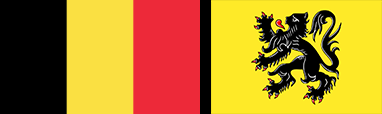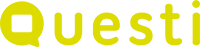
Stappenplan tweestapsverificatie
Wat is tweestapsverificatie?
Tweestapsverificatie, ook wel Dual Factor Authentication of 2FA, voegt een extra digitale beschermingslaag toe aan het Questi platform. Zo zorgen we ervoor dat de gegevens van je leerlingen nog beter beschermd zijn.
Met tweestapsverificatie geef je naast je gebruikersnaam en wachtwoord ook een code in die je ontvangt via een authenticator app of via e-mail.
Tweestapsverificatie instellen na 1 augustus 2024
In dit filmpje tonen we jou de stappen nadat je klikte op 'tweestapsverificatie instellen'.
Of volg onderstaand stappenplan om de installatie te voltooien.
Wanneer je wil aanmelden zal je onmiddellijk de vraag krijgen om tweestapsverificatie in te stellen.
Klik op 'tweestapsverificatie instellen'. Je krijgt de melding dat er een e-mail is verstuurd om van daaruit de tweestapsverificatie te voltooien.
Ga naar de inbox van je e-mail, zoek de e-mail van info@questi.com (misschien zit die in je spam?) en klik op ‘Tweestapsverificatie instellen’.
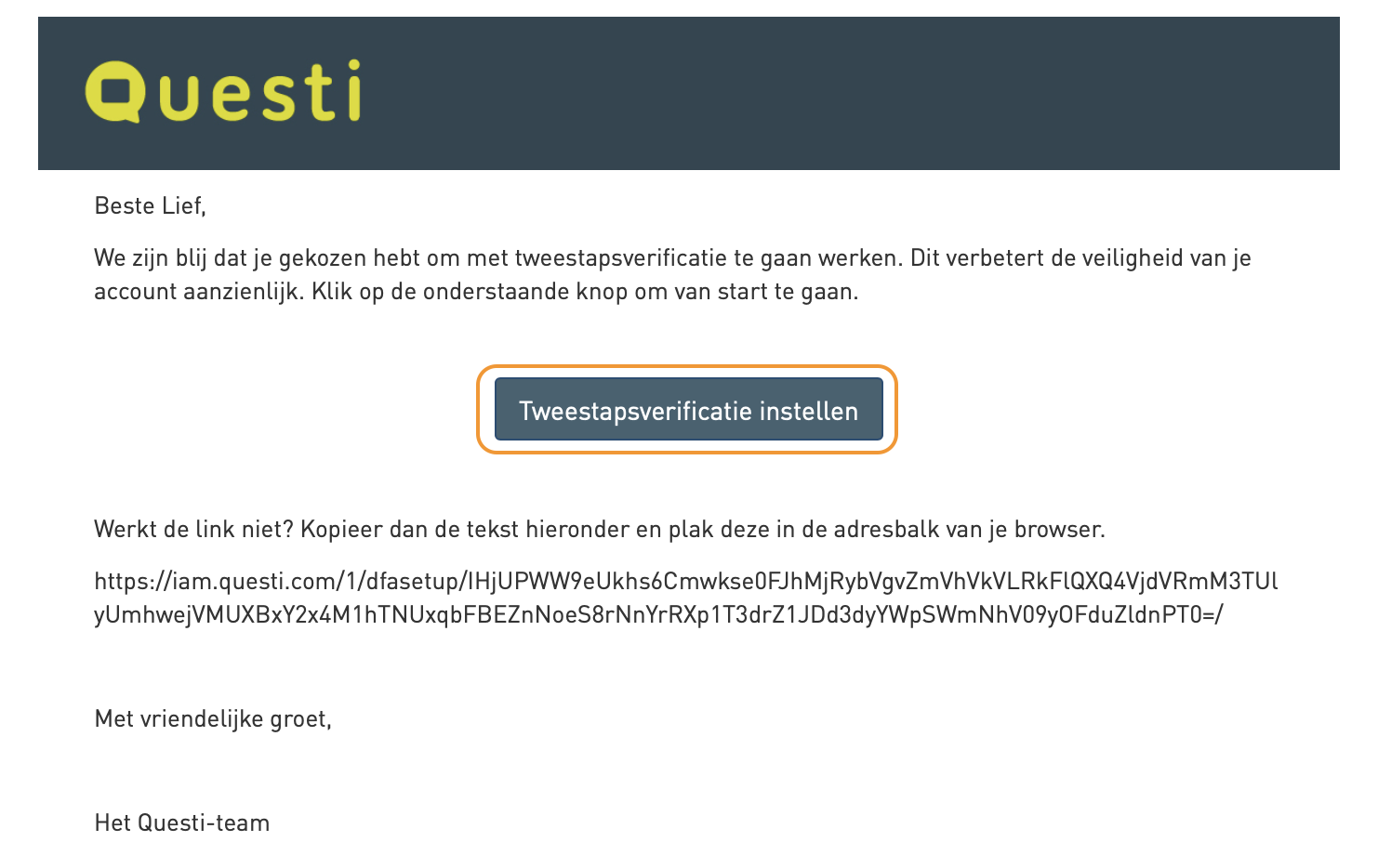
Je kan de tweestapsverificatie instellen via een authenticator app of via e-mail.
Hieronder vind je de verdere stappenplannen.
Tweestapsverificatie instellen via een authenticator app:
Indien je deze procedure doorloopt op je computer of laptop, neem je nu je smartphone bij de hand, je installeert/opent een authenticator app en scant de QR code die je op het scherm ziet om je Questi account toe te voegen aan de app.
De authenticator app zal jou elke 30 seconden een unieke code geven.
Deze code geef je in bij ‘Code invullen’ waarna je op ‘valideren’ klikt.
Indien je deze procedure doorloopt op je smartphone, kopieer je de code onder de QR code, je installeert/opent een authenticator app en geeft de gekopieerde code in om je Questi account toe te voegen aan de app.
De authenticator app zal jou elke 30 seconden een unieke code geven.
Deze code geef je in bij ‘Code invullen’ waarna je op ‘valideren’ klikt.
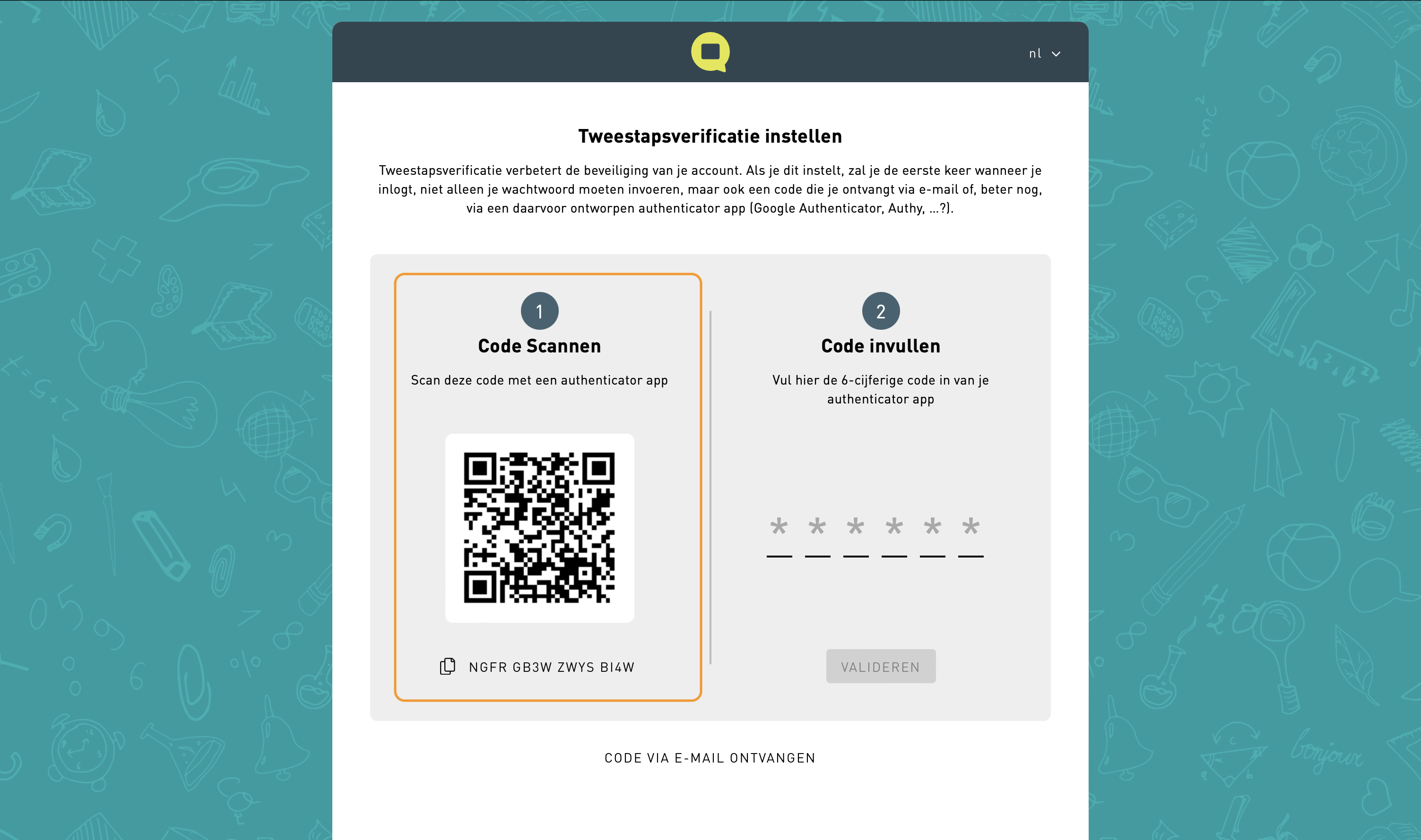
Wanneer je dit scherm te zien krijgt, is de tweestapsverificatie succesvol ingesteld.
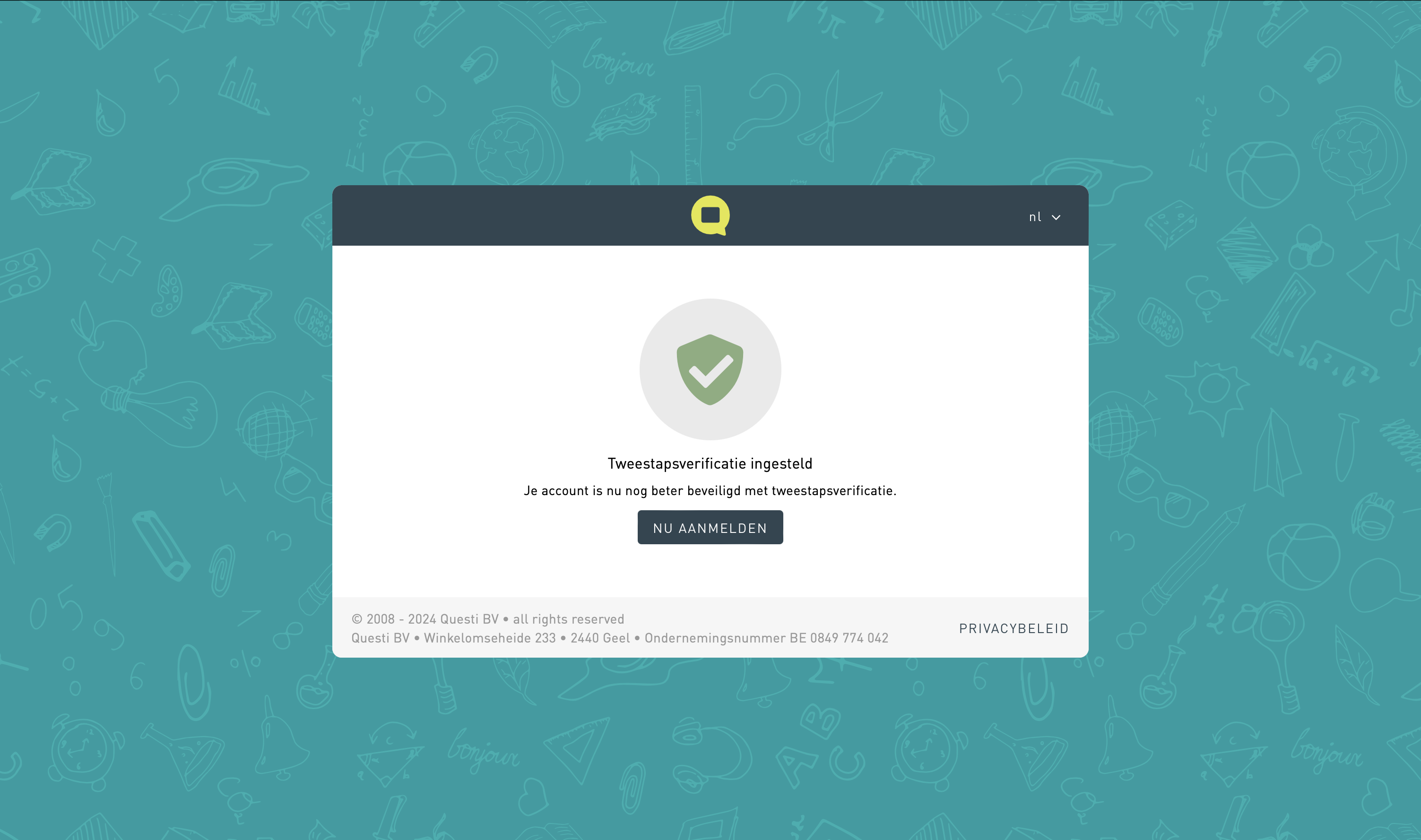
Om aan te melden geef je jouw e-mailadres en wachtwoord in en klik je op 'aanmelden'.
In het volgende scherm zal je de tweestapsverificatie moeten invoeren. Kijk dus in de app of in je e-mail voor een nieuwe code.
BELANGRIJK: Vink 'Vertrouw dit toestel' aan zodat je de code slechts om de 30 dagen moet invoeren.
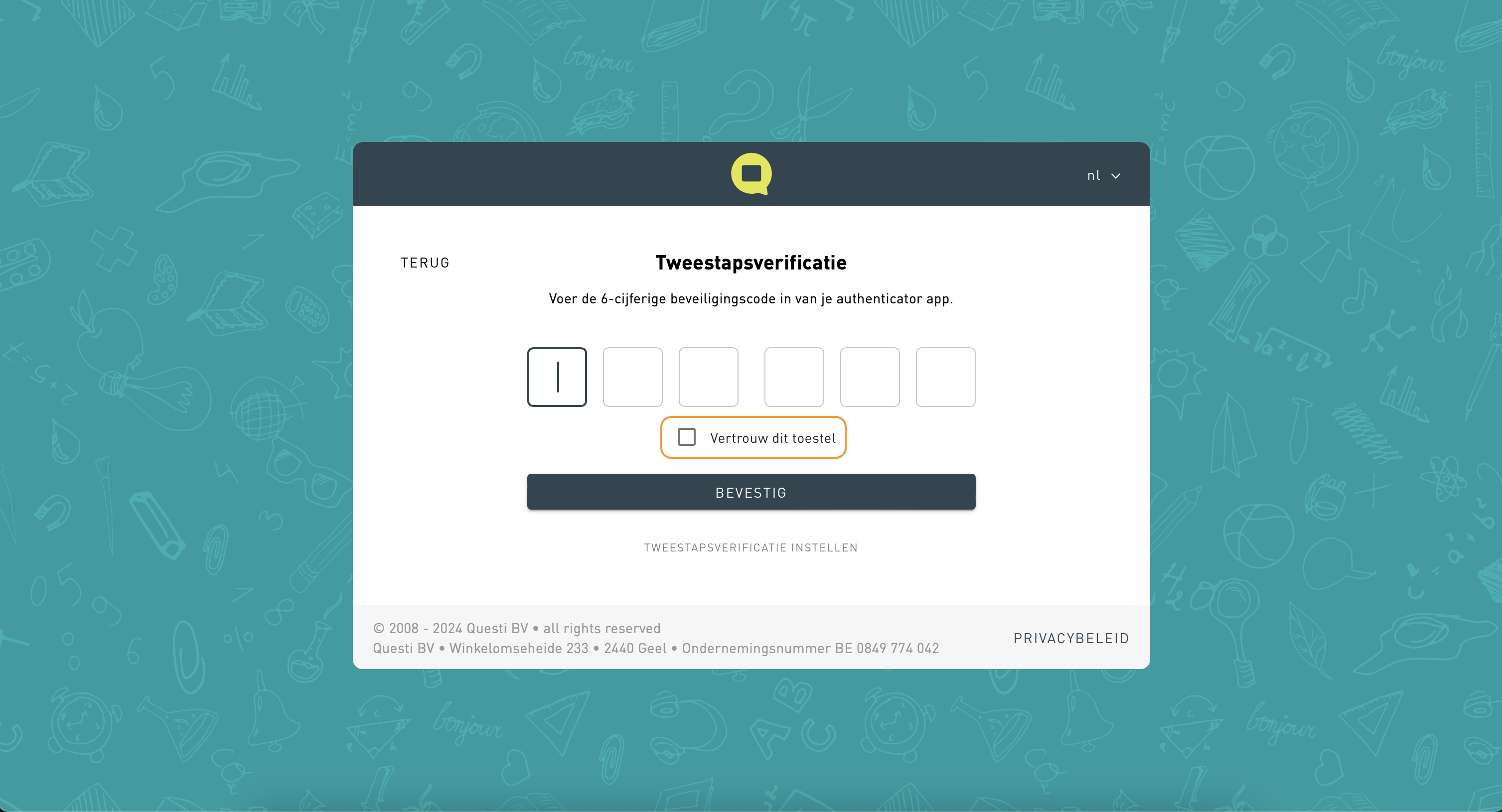
Tweestapsverificatie instellen via e-mail:
Klik onderaan het scherm op ‘code via e-mail ontvangen’. Je krijgt de melding dat Questi een code heeft verstuurd.

Ga naar de inbox van je e-mail, voer in onderstaand scherm de code in die je ontvangen hebt en klik op ‘valideren’.
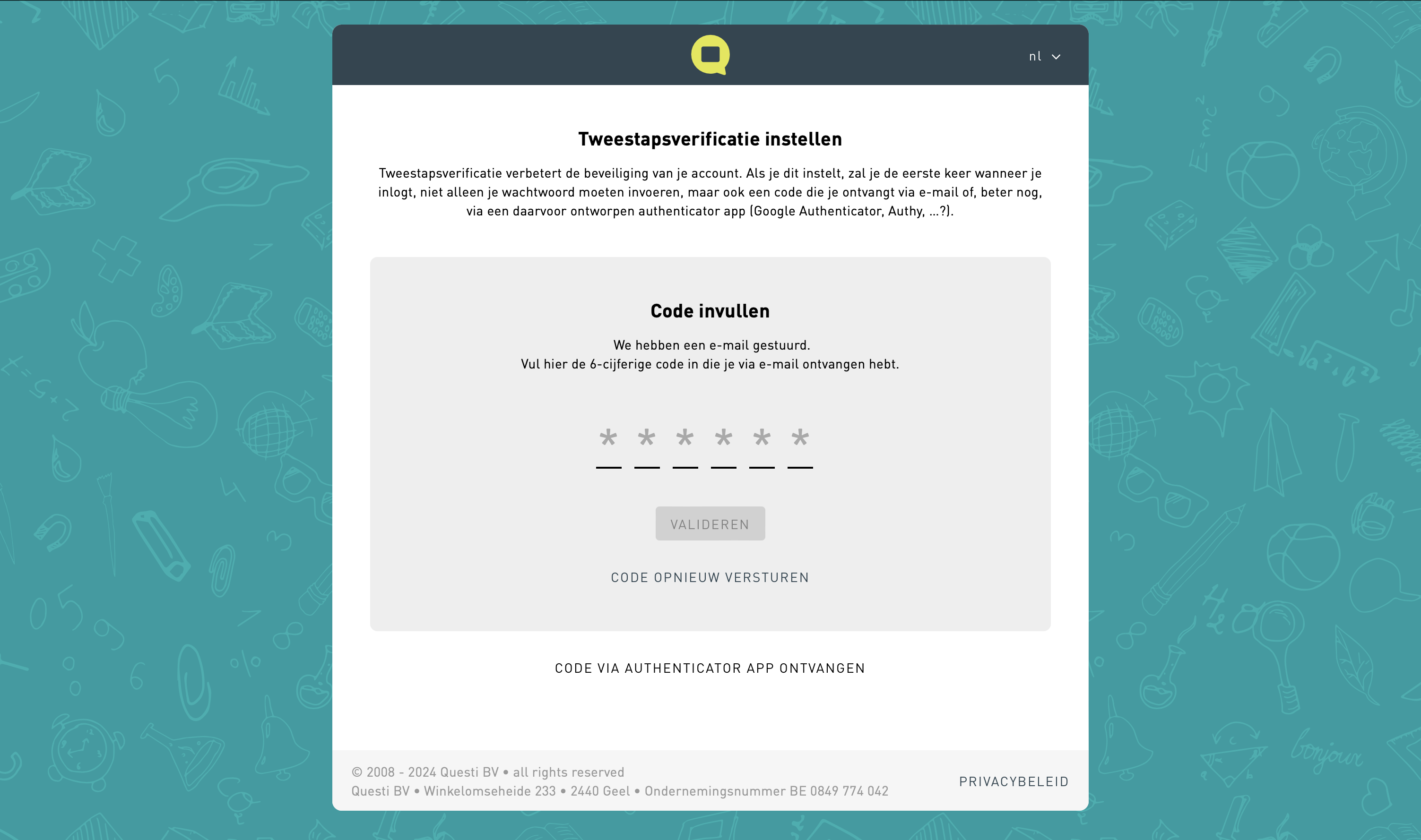
Wanneer je dit scherm te zien krijgt, is de tweestapsverificatie succesvol ingesteld.
Klik op 'nu aanmelden' om verder te gaan naar Questi.
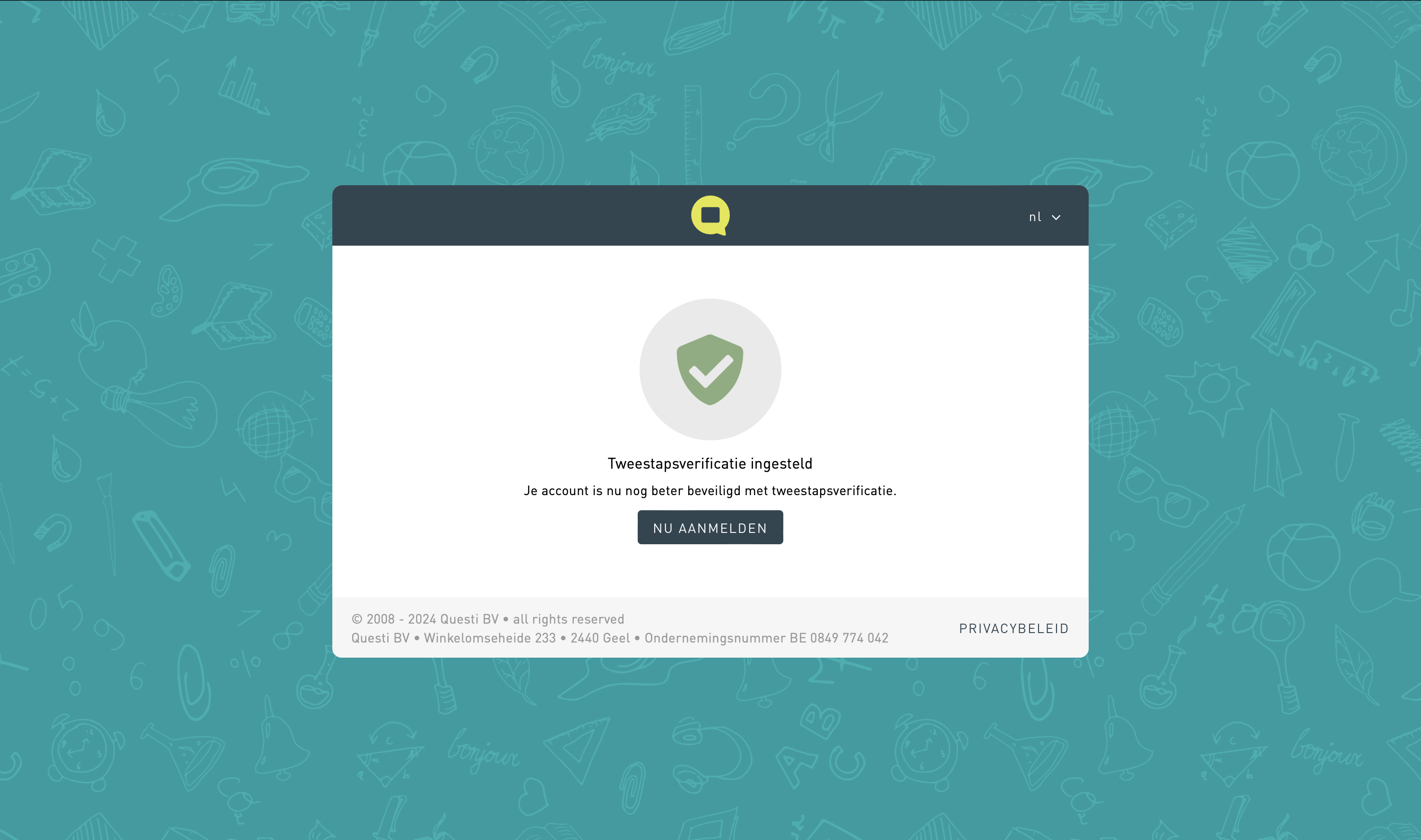
Om aan te melden geef je jouw e-mailadres en wachtwoord in en klik je op 'aanmelden'.
In het volgende scherm zal je de tweestapsverificatie moeten invoeren. Kijk dus in de app of in je e-mail voor een nieuwe code.
BELANGRIJK: Vink 'Vertrouw dit toestel' aan zodat je de code slechts om de 30 dagen moet invoeren.
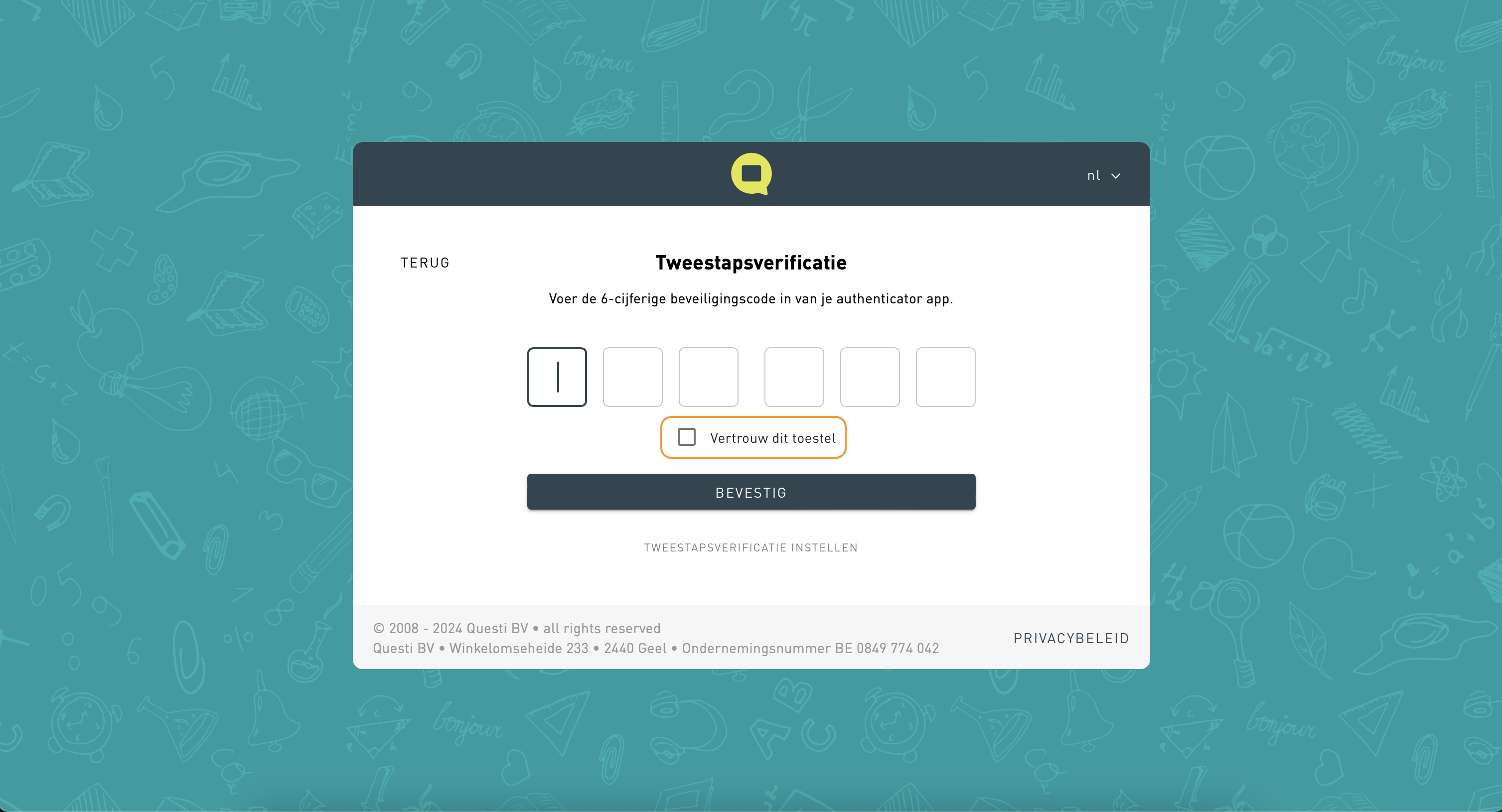
Nog vragen? Contacteer ons via support@questi.com!
Contact
Benieuwd? Neem vandaag nog contact op met Questi en laat je verrassen door de meest performante software oplossing voor het onderwijs.
014 70 71 00
Questi bv
Winkelomseheide 233 bus 8
2440 Geel
BE 0849 774 042
Questi Team
Questi wordt gedreven door een passie voor het onderwijs. Dat is de gemene deler bij al onze teamleden. Benieuwd wie wat doet?
Privacy
De vertrouwelijkheid en veiligheid van gegevens die op het Questi platform gezet worden zijn een absolute prioriteit voor Questi. Met een duidelijk privacy-beleid en een deontologische code voor het Questi-team.